This content has been machine translated dynamically.
Dieser Inhalt ist eine maschinelle Übersetzung, die dynamisch erstellt wurde. (Haftungsausschluss)
Cet article a été traduit automatiquement de manière dynamique. (Clause de non responsabilité)
Este artículo lo ha traducido una máquina de forma dinámica. (Aviso legal)
此内容已经过机器动态翻译。 放弃
このコンテンツは動的に機械翻訳されています。免責事項
이 콘텐츠는 동적으로 기계 번역되었습니다. 책임 부인
Este texto foi traduzido automaticamente. (Aviso legal)
Questo contenuto è stato tradotto dinamicamente con traduzione automatica.(Esclusione di responsabilità))
This article has been machine translated.
Dieser Artikel wurde maschinell übersetzt. (Haftungsausschluss)
Ce article a été traduit automatiquement. (Clause de non responsabilité)
Este artículo ha sido traducido automáticamente. (Aviso legal)
この記事は機械翻訳されています.免責事項
이 기사는 기계 번역되었습니다.책임 부인
Este artigo foi traduzido automaticamente.(Aviso legal)
这篇文章已经过机器翻译.放弃
Questo articolo è stato tradotto automaticamente.(Esclusione di responsabilità))
Translation failed!
在快速部署中进行监视
在 Monitor(监视)控制板中,您可以查看 Citrix DaaS(以前称为 Citrix Virtual Apps and Desktops 服务)部署中的桌面使用情况、会话和计算机。还可以控制会话、电源管理计算机、终止正在运行的应用程序和结束正在运行的进程。
监视桌面使用情况
此页面上显示每五分钟刷新一次。
-
计算机和会话概述: 您可以自定义显示屏以显示有关所有目录(默认值)或选定目录的信息。您还可以自定义时间段:最后一天、一周、月或三个月。
显示屏顶部的计数表示计算机总数以及已打开和关闭电源的计算机数量。将鼠标悬停在某个值上可显示单会话和多会话的数量。
计数下方的图表显示了在所选时间段内已打开电源的计算机数量和常规时段的峰值并发会话数。将鼠标悬停在图表上可显示当时的计数。
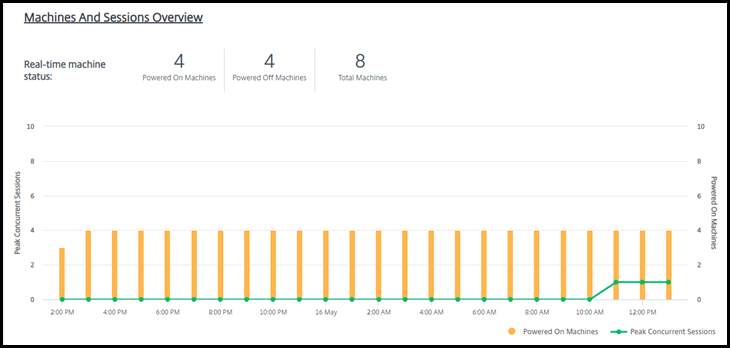
-
前 10: 要自定义前 10 位显示屏,请选择一个时段:过去一周(默认值)、月或三个月。您还可以自定义显示屏以仅显示涉及单会话计算机、多会话计算机或应用程序的活动的信息。
- 前 10 名活跃用户: 列出在此期间启动桌面最频繁的用户。悬停在行上显示总发射次数。
- Top 10 Active Catalogs(排名前 10 的活动目录):列出在所选时间段内持续时间最长的目录。持续时间是该目录中所有用户会话的总和。
桌面使用报告
要下载包含上个月计算机启动信息的报告,请选择 Launch Activity(启动活动)。将显示一条消息,指示正在处理请求。报告将自动下载到本地计算机上的默认下载位置。
筛选和搜索以监视计算机和会话
当您监视会话和计算机信息时,默认情况下将显示所有计算机或会话。您可以:
- 按计算机、会话、连接或应用程序过滤显示屏。
- 通过选择所需的条件,使用表达式构建筛选器来优化会话或计算机的显示。
- 保存您构建的过滤器以供重复使用。
控制用户的应用
可以为具有正在运行的会话或已分配的桌面的用户显示和管理应用程序和进程。
- 在 Citrix DaaS 的 Monitor(监视)控制板中,选择 Search(搜索)并输入用户名(或用户名的开头字符)、计算机或端点。从搜索结果中,选择要查找的项目。(要在不搜索的情况下折叠搜索框,请再次选择 Search(搜索)。)
-
选择一个会话。
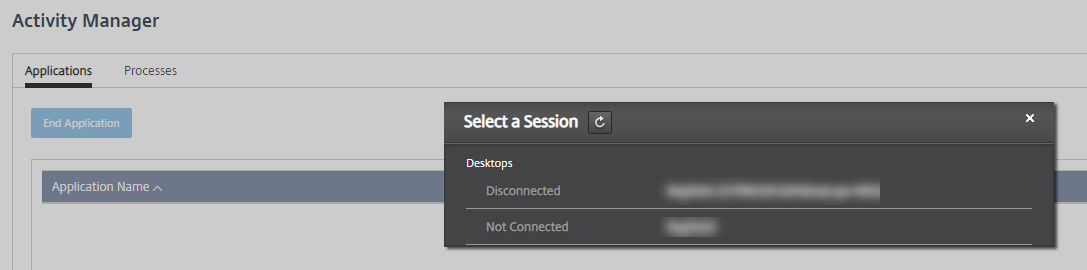
活动管理器列出了用户会话的应用程序和进程。
-
要结束应用程序,请在活动管理器的 Applications(应用程序)选项卡上,在应用程序的行中选择该应用程序,然后选择 End Application(结束应用程序)。
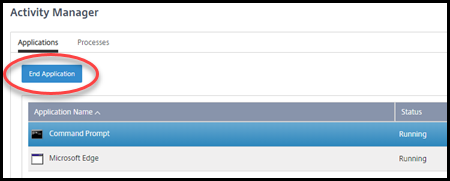
- 要结束进程,请在活动管理器的 Processes(进程)选项卡上,在进程的行中进行选择以选择该进程,然后选择 End Process(结束进程)。
- 要显示会话详细信息,请选择右上角的 Details(详细信息)。要返回到应用程序和进程显示屏幕,请选择右上角的活动管理器。
- 要控制会话,请选择 Session Control(会话控制)> Log Off(注销)或 Session Control(会话控制)> Disconnect(断开连接)。
重影用户
使用影子功能可以直接在用户的虚拟机或会话上查看或工作。您可以对 Windows 和 Linux VDA 进行影子。用户必须连接到您要执行重影操作的计算机。要验证该连接,请检查 User 标题栏中列出的计算机名称。
在新的浏览器选项卡中启动阴影。确保浏览器允许来自 Citrix Cloud URL 的弹出窗口。
只有加入域的计算机上的用户才支持重影。要对未加入域的计算机进行影子,必须设置堡垒机器。有关详细信息,请参阅 堡垒访问。
重影必须从与加入域的计算机位于同一虚拟网络中的计算机启动,并且还必须满足任何端口要求。
启用阴影
- 在 Manage(管理)> Quick Deploy(快速部署)> Monitor(监视)中,转到 User Details(用户详细信息)视图。
- 选择用户会话,然后在活动管理器视图或会话详细信息面板中选择重影。
影子 Linux VDA
重影适用于运行 RHEL 7.3 或 Ubuntu 16.04 Linux 发行版的 Linux VDA 7.16 版及更高版本。
监视器使用 FQDN 连接到目标 Linux VDA。确保监视器客户端可以解析 Linux VDA 的 FQDN。
- VDA 必须安装
python-websockify和x11vnc 软件包。 -
noVNC与 VDA 的连接使用 WebSocket 协议。默认情况下,使用ws://WebSocket 协议。出于安全考虑,Citrix 建议您使用安全wss://协议。在每个监视器客户端和 Linux VDA 上安装 SSL 证书。
按照会话重影中的说明配置 Linux VDA 以进行重影操作。
- 启用重影后,重影连接将初始化,并在用户设备上显示确认提示。
- 指示用户选择 Yes(是)以启动计算机或会话共享。
- 管理员只能查看受影子的会话。
影子 Windows VDA
可使用 Windows 远程协助重影 Windows VDA 会话。安装 VDA 时启用 Use Windows Remote Assistance 功能。
- 启用重影后,重影连接将初始化,并显示一个对话框提示您打开或保存
.msrc incident文件。 - 如果默认情况下尚未选中事件文件,请使用远程协助查看器打开该文件。此时将在用户设备上显示一个确认提示窗口。
- 指示用户选择 Yes(是)以启动计算机或会话共享。
- 要执行更多控制操作,请要求用户共享键盘和鼠标控制。
监视和控制会话
会话显示每分钟更新一次。
除了查看会话之外,您还可以断开一个或多个会话的连接,或从会话中注销用户。
-
在 Manage(管理)> Quick Deploy(快速部署)> Monitor(监视)中,选择 Filters(过滤器)。
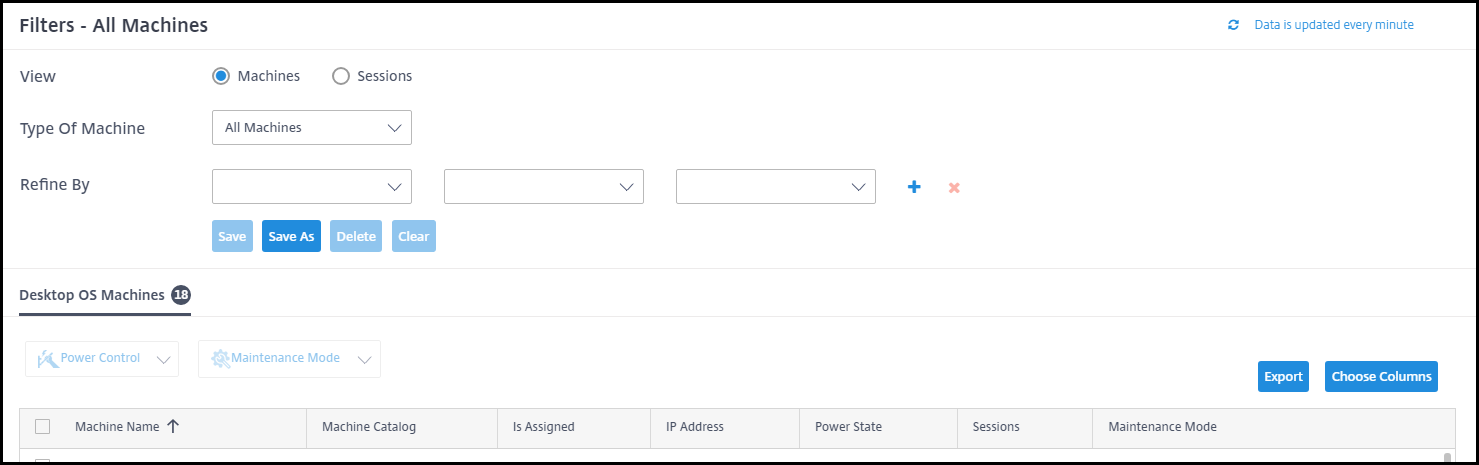
-
选择“会 话”视图。

-
要自定义显示屏幕,请选择 Choose Columns(选择列),然后选中要显示的项目的复选框。完成后,选择 OK(确定)。会话显示会自动刷新。
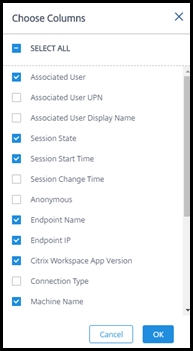
- 选中要控制的每个会话左侧的复选框。
- 要注销或断开会话连接,请选择“会 话控制”>“注销”或“会话控制”>“断开连接”。
请记住,目录的电源管理计划还可以控制断开会话连接和从断开连接的会话中注销用户。
作为上述过程的替代方法,您还可以 搜索 用户、选择要控制的会话,然后显示会话详细信息。注销和断开连接选项也可用。
会话信息报告
要下载会话信息,请在会话显示屏幕上选择 Export(导出)。将显示一条消息,指示正在处理请求。报告将自动下载到本地计算机上的默认下载位置。
监视和电源控制机器
计算机显示屏幕每分钟更新一次。
- 在 Manage(管理)> Quick Deploy(快速部署)> Monitor(监视)中,选择 Filters(过滤器)。
-
选择 Machines(计算机)视图。
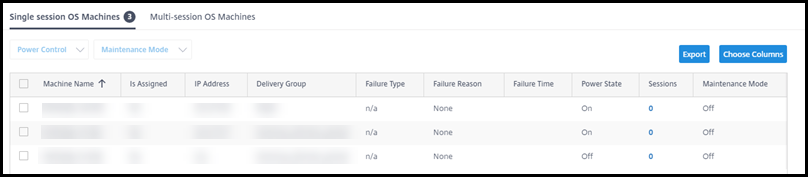
默认情况下,显示会列出单会话操作系统计算机。或者,您可以显示多会话计算机。
-
要自定义显示屏幕,请选择 Choose Columns(选择列),然后选中要显示的项目的复选框。完成后,选择 OK(确定)。计算机会自动显示刷新。
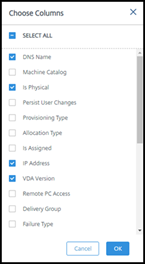
- 要控制计算机的电源或将其置于或退出维护模式,请选中要控制的每台计算机左侧的复选框。
-
要控制所选计算机的电源,请选择 Power Control(电源控制)并选择一项操作。
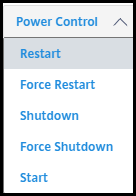
- 要将选定的计算机置于或退出维护模式,请选择 Maintenance Mode(维护模式)> ON(开)或 Maintenance Mode(维护模式)> OFF(关)。
使用搜索功能查找和选择计算机时,您将看到计算机详细信息、利用率、历史利用率(过去七天内)和平均 IOPS。
机器信息报告
要下载会话信息,请在计算机显示屏幕上选择 Export(导出)。将显示一条消息,指示正在处理请求。报告将自动下载到本地计算机上的默认下载位置。
检查应用和桌面运行状况
Probing 自动执行了检查已发布应用程序和桌面运行状况的过程。运行状况检查结果可以通过 监 控控制板获得。有关详细信息,请参阅:
共享
共享
This Preview product documentation is Citrix Confidential.
You agree to hold this documentation confidential pursuant to the terms of your Citrix Beta/Tech Preview Agreement.
The development, release and timing of any features or functionality described in the Preview documentation remains at our sole discretion and are subject to change without notice or consultation.
The documentation is for informational purposes only and is not a commitment, promise or legal obligation to deliver any material, code or functionality and should not be relied upon in making Citrix product purchase decisions.
If you do not agree, select I DO NOT AGREE to exit.